Blogbeiträge mit Nextcloud-Notizen und Pandoc erstellen
Geschrieben von Mario Hommel am
Neulich hatte Dirk in einem seiner Linkdumps (die übrigens sehr zu empfehlen sind) einen interessanten Artikel verlinkt, in des es um das Arbeiten mit einfachen Textdateien ging. Das Prinzip dahinter fand ich interessant und so habe ich meinen Workflow zur Erstellung von Blogartikeln neu konzipiert. Das kam auch dem Tagebuchbloggen entgegen, bei dem ich über den Tag verteilt immer mal Ideen sammle und diese dann am Abend etwas ausführlicher fomuliere.
Aber mal von Anfang an. Ich nutze hier im Blog - der treue Leser weiß das natürlich - die Blogsoftware Serendipity. Dort hat man im Backend sehr vielfältige Möglichkeiten, seine Artikel zu schreiben. Man hat die freie Wahl zwischen einigen WYSIWYG-Editoren, die sich wie eine Textverarbeitung bedienen lassen, Auszeichnungssprachen wie Markdown und Puristen können natürlich ihre Artikel direkt in HTML erfassen.
Dank des modernen responsiven Backends geht das auch an Geräten mit kleinern Displays problemlos. Der einzige Nachteil ist, dass man sich immer erst im Backend einloggen muss. Es muss eventuell noch ein neuer Artikel angelegt werden, der auch eine Überschrift braucht und als Entwurf gespeichert werden muss. Das ist bei der Erfassung einer schnellen Idee manchmal zu langwierig. Auch das Speichern der aktuellen Version eines Artikels ist so eine Sache, wenn man etwa auf mehreren Rechnern gleichzeitig im Backend eingeloggt ist und im Artikel gearbeitet hat.
Um diese Probleme zu umgehen (und auch, um das Prinzip "mit Textdateien arbeiten" mal umzusetzen), mache ich mir eine App in meiner Nextcloud-Installation zu Nutze, die Notizen. Mit dieser App fertigt man einfache Textnotizen an, die man kategorisieren kann. Außerdem ist es möglich, Markdown zu verwenden. Der Clou an der Sache ist, dass die Notizen nicht in einer Datenbank abgelegt werden, sondern als Textdatei im Dateisystem von Nextcloud gespeichert werden.
Damit bin ich sehr flexibel, mit welchen Tools oder Apps ich die Dateien bearbeiten kann. Es gibt für jede Plattform ein passendes Tool. Natürlich kann man generell das Webfrontend von Nextcloud nutzen und dort in der Notizen-App schreiben. Mit dem Nextcloud-Client kann ich die enstandene Textdatei auf jeder von mir verwendeten Plattform synchronisieren. Die heruntergeladene Datei kann ich mit meinem Lieblings-Texteditor bearbeiten. Nach dem Speichern wandert die Datei wieder zurück in die Cloud und steht dann für die weitere Bearbeitung auf allen meinen Geräten zur Verfügung.
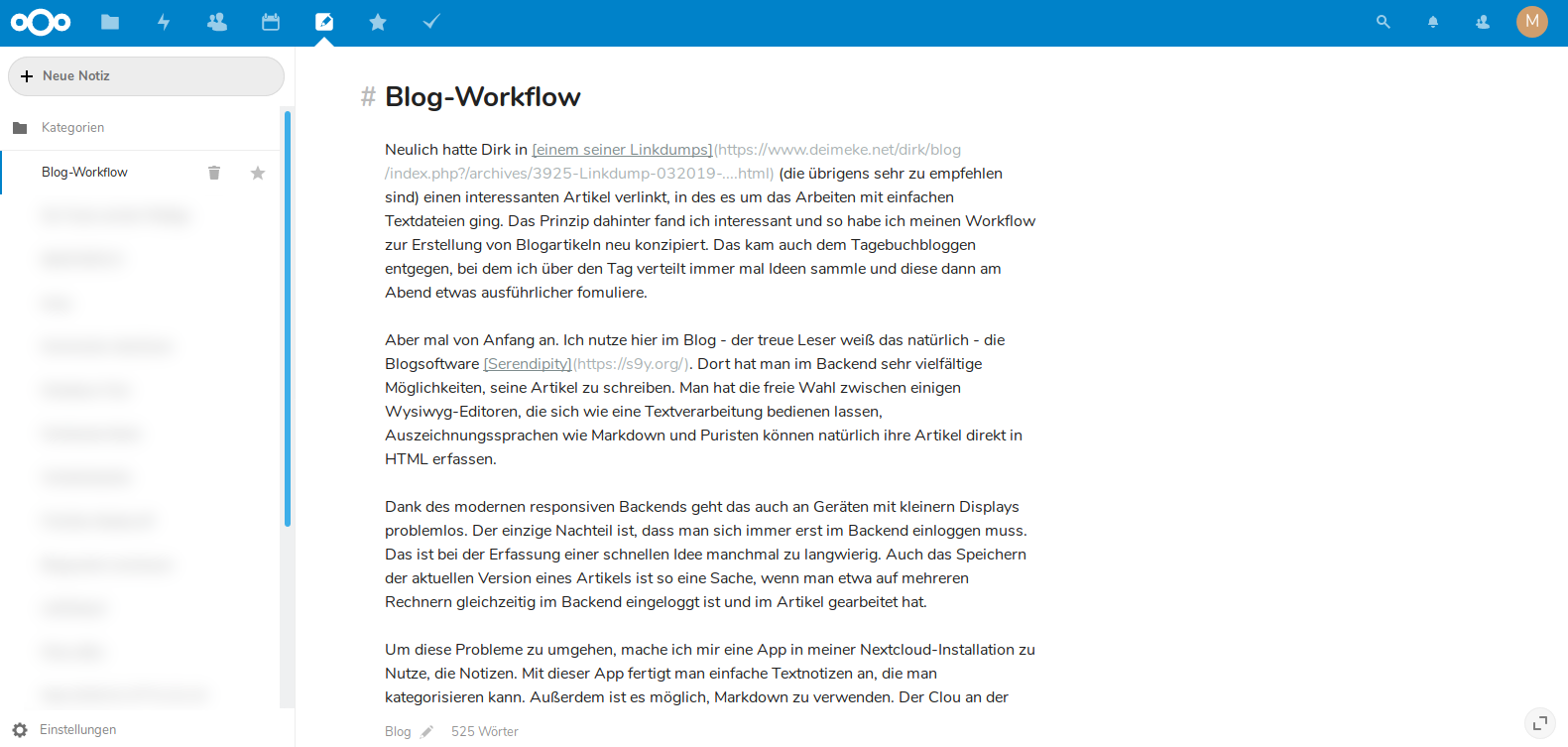
Ich nutze gern die Notiz-App im Webfrontend, da ich hier einfach im Webbrowser schreiben kann. Die Eingaben werden fortlaufend gespeichert, so dass ich mir darum keine Sorgen machen muss. Die App hat auch einen ablenkungsfreien Fullscreen-Modus, das ist beim Schreiben auch manchmal ganz hilfreich. Eine Alternative in Nextcloud selbst ist der Markdown-Editor, der ebenfalls sehr komfortabel zu bedienen ist.
Auf dem Linuxdesktop nutze ich QOwnNotes. Die Anwendung arbeitet prima mit Nextcloud zusammen. Und auch auf dem Android Smartphone habe ich mit Nextcloud Notes die Möglichkeit, an Artikeltexten zu arbeiten.
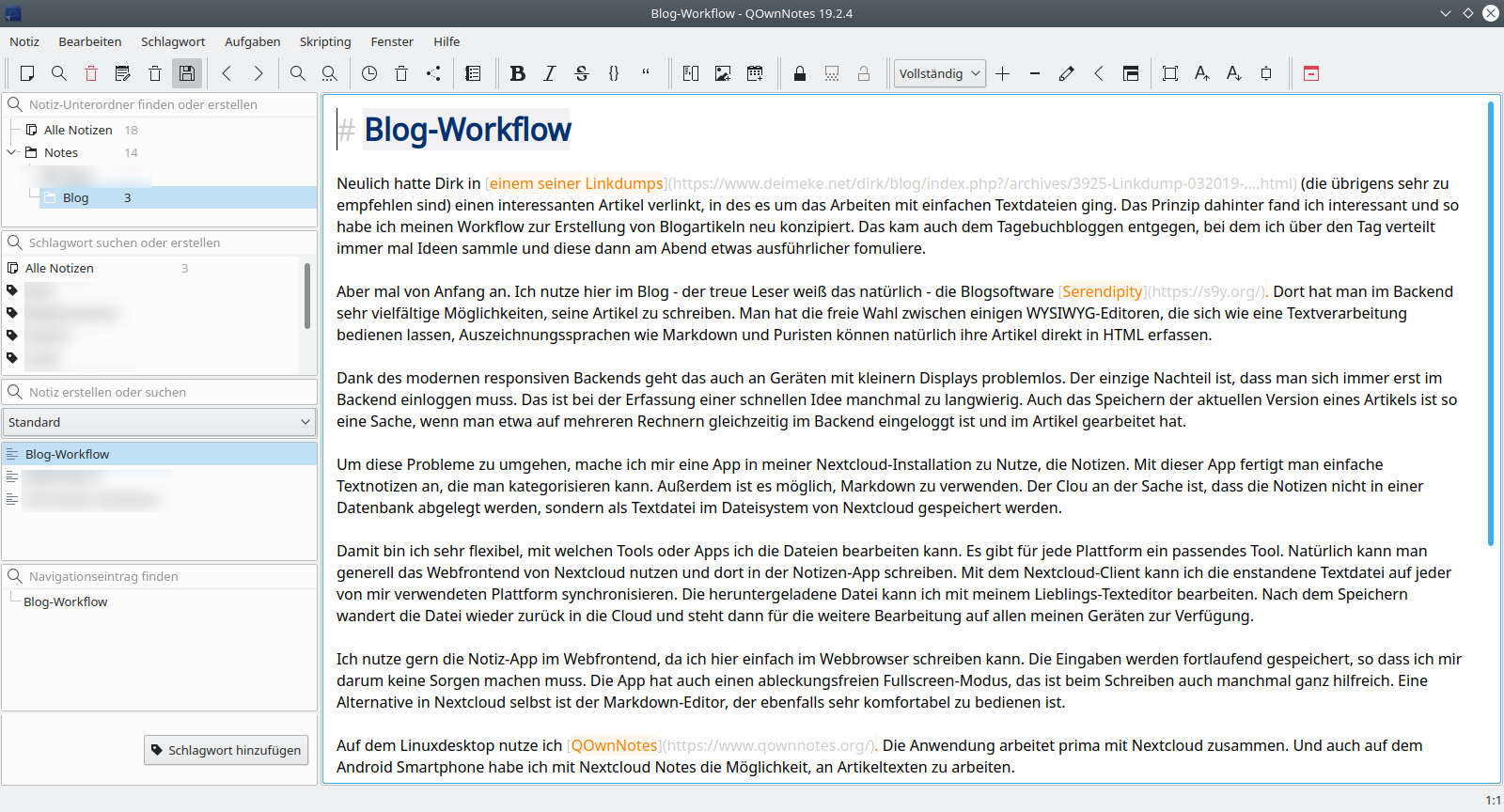
Zum Übertragen des Textes in das Serendipity Backend wandle ich die Markdown-Datei mit Pandoc in HTML um und kopiere es in Serendipity. Pandoc ist ein Tool zum Konvertieren von allen möglichen Textformaten, sehr nützlich. Bilder zum Artikel lade ich in die Mediendatenbank hoch und füge sie dann noch im Backend in den Artikel ein.
Der Zwischenschritt mit der Umwandlung in HTML wäre vermutlich nicht notwendig, wenn ich das Markdown-Plugin in Serendipity nutzen würde. Allerdings weiß ich nicht, was das mit den alten Artikeln macht, die nicht in Markdown formatiert sind. Da muss ich noch ein paar Tests durchführen.
Mit diesem Setting bin ich momentan ziemlich zufrieden. Dass der Blogbeitrag bis zur Einstellung im Serendipity-Backend als Textdokument vorliegt, eröffnet sehr flexible Ḿöglichkeiten der Bearbeitung. Beim Schreiben kann ich mich auf das wesentliche konzentrieren und mit Markdown kann ich ohne viel geklicke eine grundlegende Formatierung des Textes erreichen.
Übrigens hat Robert neulich auch mal beschrieben, wie er seine Blogartikel schreibt.
Was nutzt ihr denn so für Werkzeuge, um Artikel für euren Blog zu produzieren?
Trackbacks
Trackback-URL für diesen EintragDieser Link ist nicht aktiv. Er enthält die Trackback-URI zu diesem Eintrag. Sie können diese URI benutzen, um Ping- und Trackbacks von Ihrem eigenen Blog zu diesem Eintrag zu schicken. Um den Link zu kopieren, klicken Sie ihn mit der rechten Maustaste an und wählen "Verknüpfung kopieren" im Internet Explorer oder "Linkadresse kopieren" in Mozilla/Firefox.
Kommentare
Ansicht der Kommentare: Linear | VerschachteltDirk Deimeke am :
Sehr schöner Artikel und spannender Workflow.
Ich habe bezüglich Markdown die gleichen Bedenken wie Du und möchte nicht über 3000 Artikel umformatieren, daher habe ich mal eine Änderung in Serendipity angeregt. Darüber wurde kurz in Slack diskutiert.
Meine Artikel schreibe ich häufig in einem Texteditor. Für das Erfassen von Texten unterwegs nutze ich Joplin und synchronisiere Joplin unter Android, Linux und iOS mit der Nextcloud.
onli am :
Wir sollten Artikel einfrieren. Bei ihnen vermerken mit welchen Markup-Plugins sie geschrieben wurden und dann auch nur diese darauf anwenden. Bei neuen Markup-Plugins könnte man dann im Wartungsmenü eine Funktion dafür geben, auch bei alten Einträgen zu greifen.
Ich schreibe meine Artikel immer in der Serendipity-Oberfläche, ganz unspektakulär. Einzige Besonderheit ist die Markupsprache, die hausgebacken ist und Links mit [http:... Linktext] setzt, ansonsten s9ymarkup ähnelt. Würde mich nicht wundern wenn das Konzept aus dem UbuntuUsers-Forum stammt. Eigentlich brauche ich sonst nur Codeblöcke und Listen, die mache ich dann eben per HTML.
Aber da ich im pc-kombo-Blog Markdow benutze falle ich manchmal in diese Syntax und dachte schon daran, umzusteigen. Da s9y zu verbessern wäre für mich interessant.
Dirk Deimeke am :
Das hier war meine Idee:
"Mein Vorschlag wäre, dass die gerenderten Artikel und eventuell die verwendeten Plugins ebenfalls in der Datenbank gespeichert werden. Dann liessen sich alte Plugins abschalten und erst, wenn man einen alten Artikel bearbeitet, muss man aufpassen.
Wenn man einen alten Artikel bearbeiten will, wird der Rohtext geladen und die Information ausgegeben, welche Plugins nicht mehr verfügbar sind. Erst beim Speichern wird erneut gerendert."
onli am :
Das ginge auch - Eine klare Trennung zwischen Rohtext und HTML-Variante.
Dirk Deimeke am :
Das wären zwei zusätzliche Datenbankfelder: Eines mit dem gerenderten Text und eines mit den Plugins, die für das Rendern verwendet wurden.
Mario Hommel am :
Ich hatte mal überlegt, ob man im Markup-Plugin nicht ein Datum in die Einstellungen aufnimmt, ab welchem Artikeldatum das Plugin angewendet wird. Das würde das Problem der alten Artikel auch lösen.
Dirk Deimeke am :
Das ist nur die halbe „Miete“. Du muss auch wissen bis wann das Plugin verwendet wurde. Daher würde ich es für besser halten, die verwebdeten Plugins mit dem Artikel zu speichern.
Grund ist, dass zum Beispiel ich selber, Plugins nur getestet und auch wieder rausgeworfen habe.
Mario Hommel am :
Bei deinem Ansatz sehe ich aber noch folgendes Problem: Wenn ich ein neues Plugin einsetze, dass sich auf alle (auch die alten) Artikel auswirken soll, wird das nicht mehr funktionieren.
Dirk Deimeke am :
Das stimmt natürlich, dann müssten die alten Artikel neu gerendert und abgespeichert werden.
Mario Hommel am :
Dann sind wir aber wieder beim ursprünglichen Problem. Man müsste alle alten Artikel nochmal durcharbeiten. Automatisieren geht nicht, da ja bei jedem Artikel ein nicht mehr aktives Plugin aufschlagen kann, was einen manuellen Eingriff erfordert.
Dirk Deimeke am :
Oder einfach mit Wahrscheinlichkeiten arbeiten.
Wie häufig aktivierst Du ein Plugin, dass für alle vergangenen Artikel gelten soll?
Es gibt keine perfekte Lösung, wenn auf die eine oder andere Art nach gearbeitet werden muss?
Mario Hommel am :
Wahrscheinlich muss man irgendwo einen Kompromiss machen und das kleinere Übel wählen, ja.
Hannes Radowsky am :
Klasse Anleitung. Ich benutze persönlich nextfiles.de als Cloud-Dienst, da es eines der günstigen Anbieter ist, alle wichtigem Eigenschaften hat und auch einen hohen Datenschutz hat.
Mario am :
Danke für den Hinweis, nextfiles.de kannte ich noch gar nicht.
Emma Mohrmann am :
Super Tipps mit vielen wichtigen Informationen. Ich nutze als gemanagtes Nextcloud-Hosting Programm wolkensicher.de, da es super funktioniert und ein sehr gutes Preis-Leistung Verhältnis hat.
Clemens Stefanie am :
Super Beitrag , für alle die noch ein Cloud-Hosting-Anbieter suchen kann ich ocloud.de empfehlen, da es aus Deutschland kommt und schnell und gut funktioniert